Instructions manual | Sanyo VPC-S500 - 5-Megapixel Digital Camera Manuel utilisateur
Ajouter à Mes manuels66 Des pages
▼
Scroll to page 2
of
66
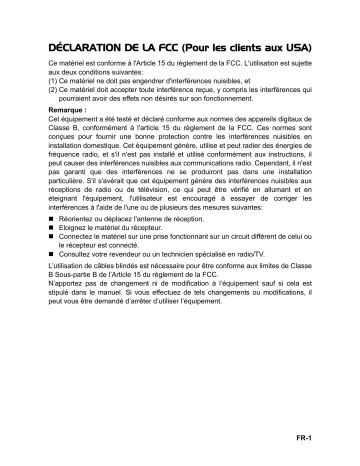
DÉCLARATION DE LA FCC (Pour les clients aux USA) Ce matériel est conforme à l'Article 15 du règlement de la FCC. L'utilisation est sujette aux deux conditions suivantes: (1) Ce matériel ne doit pas engendrer d'interférences nuisibles, et (2) Ce matériel doit accepter toute interférence reçue, y compris les interférences qui pourraient avoir des effets non désirés sur son fonctionnement. Remarque : Cet équipement a été testé et déclaré conforme aux normes des appareils digitaux de Classe B, conformément à l'article 15 du règlement de la FCC. Ces normes sont conçues pour fournir une bonne protection contre les interférences nuisibles en installation domestique. Cet équipement génère, utilise et peut radier des énergies de fréquence radio, et s'il n'est pas installé et utilisé conformément aux instructions, il peut causer des interférences nuisibles aux communications radio. Cependant, il n'est pas garanti que des interférences ne se produiront pas dans une installation particulière. S'il s'avérait que cet équipement génère des interférences nuisibles aux réceptions de radio ou de télévision, ce qui peut être vérifié en allumant et en éteignant l'équipement, l'utilisateur est encouragé à essayer de corriger les interférences à l'aide de l'une ou de plusieurs des mesures suivantes: Réorientez ou déplacez l'antenne de réception. Eloignez le matériel du récepteur. Connectez le matériel sur une prise fonctionnant sur un circuit différent de celui ou le récepteur est connecté. Consultez votre revendeur ou un technicien spécialisé en radio/TV. L’utilisation de câbles blindés est nécessaire pour être conforme aux limites de Classe B Sous-partie B de l’Article 15 du règlement de la FCC. N’apportez pas de changement ni de modification à l’équipement sauf si cela est stipulé dans le manuel. Si vous effectuez de tels changements ou modifications, il peut vous être demandé d’arrêter d’utiliser l’équipement. FR-1 LISEZ D’ABORD CECI Informations sur les marques Microsoft® et Windows® sont des marques déposées U.S. de Microsoft Corporation. Pentium® est une marque déposée d'Intel Corporation. Macintosh est une marque de Apple Computer, Inc. SD™ est une marque. Photo Explorer et Photo Express sont des marques. Les autres noms et produits peuvent être les marques ou les marques déposées de leurs propriétaires respectifs. Informations sur le produit La conception et les spécifications peuvent être modifiées sans avertissement. Ceci comprend principalement les spécifications du produit, le logiciel, les pilotes, et le manuel de l'utilisateur. Ce Manuel de l'utilisateur est un guide de référence général pour le produit. Le produit et les accessoires qui accompagnent votre appareil photo numérique peuvent être différents de ceux décrits dans ce manuel. Ceci est dû au fait que différents détaillants incluent souvent des produits et accessoires légèrement différents pour répondre aux demandes de leur marché, aux statistiques démographiques de la clientèle, et aux préférences géographiques. Les produits varient très souvent entre détaillants, spécialement avec des accessoires tels que les piles, les chargeurs, les cartes mémoire, les câbles, mallettes/étuis de transport, et support de langue. De façon occasionnelle, un détaillant spécifiera une couleur de produit, une apparence, et une capacité mémoire interne unique. Contactez votre détaillant pour la définition précise du produit et des accessoires inclus. Les illustrations contenues dans ce manuel sont fournies à titre explicatif et peuvent être différentes de votre appareil photo numérique. Le fabricant n'endosse aucune responsabilité concernant les erreurs ou contradictions contenues dans ce manuel utilisateur. Pour le manuel utilisateur et les mises à jour des pilotes, reportez-vous à notre site web ou contactez votre vendeur. Remarque Si l'électricité statique ou l'électromagnétisme provoque une discontinuité (échec) de transfert de données, redémarrer l'application ou déconnecter et reconnecter les câbles de communication (USB, etc). FR-2 CONSIGNES DE SÉCURITÉ Lisez et comprenez tous les Avertissements et Mises en garde avant d'utiliser ce produit. Avertissements Si des corps étrangers ou de l’eau ont pénétré à l’intérieur de l’appareil photo, éteignez-le et retirez la batterie Si vous continuez à l'utiliser dans cet état cela peut entraîner un incendie ou un choc électrique. Contactez le magasin où vous avez effectué votre achat. Si l'appareil photo est tombé ou si son boîtier est endommagé, éteignez-le et retirez la batterie Si vous continuez à l'utiliser dans cet état cela peut entraîner un incendie ou un choc électrique. Contactez le magasin où vous avez effectué votre achat. Ne pas démonter, modifier ni réparer vous-même l'appareil photo. Cela pourrait provoquer un incendie ou un choc électrique. Pour toute réparation ou vérification interne, contactez le magasin où vous avez effectué votre achat. N’utilisez pas l’appareil photo à proximité d'un point d’eau. Cela pourrait provoquer un incendie ou un choc électrique. Faites particulièrement attention en cas de pluie, neige, sur la plage ou près de la côte. Ne placez pas l’appareil photo sur des surfaces inclinées ou instables. L’appareil photo pourrait tomber ou se renverser et provoquer des blessures. Rangez les batteries hors de porté des enfants. L'ingestion des batteries peut provoquer un empoisonnement. Si la batterie est avalée accidentellement, consultez immédiatement un médecin. N'utilisez pas l'appareil photo en marchant, en conduisant une voiture ou une moto. Cela pourrait vous faire tomber ou provoquer un accident de la circulation. FR-3 Précautions Insérez les batteries en respectant la polarité (+ ou –) sur les bornes. Si vous insérez les batteries en inversant les polarités cela peut provoquer un incendie et des blessures, ou endommager les surfaces environnantes du fait d'une rupture ou d'une fuite de la batterie. Ne déclenchez pas le flash près des yeux des personnes. Cela pourrait nuire la vue de la personne. Ne faites pas subir de chocs au moniteur LCD. Cela pourrait endommager le verre de l'écran ou provoquer une fuite du fluide interne. Si le fluide interne entre en contact avec vos yeux ou avec votre corps ou vos habits, rincez à l'eau claire. Si le liquide interne entre en contact avec vos yeux, consultez immédiatement un médecin. Un appareil photo est un instrument de précision. Ne le faites pas tomber, ne lui faites pas subir de choc et n'appliquez pas non plus une force excessive quand vous manipulez l'appareil photo. Cela pourrait endommager l'appareil photo. N'utilisez pas l'appareil photo dans des lieux humides, comportant de la vapeur, de la fumée, ou de la poussière. Cela pourrait provoquer un incendie ou un choc électrique. Ne retirez pas la batterie immédiatement après une longue période d'utilisation continue. La batterie chauffe pendant l'utilisation. Vous risquez de vous brûler en touchant une batterie chaude. N'enveloppez pas l'appareil photo ou ne le placez pas dans un tissu ou des couvertures. Cela pourrait provoquer un emmagasinement de la chaleur, déformer le boîtier et provoquer un incendie. Utilisez l'appareil photo dans un endroit bien ventilé. Ne laissez pas l'appareil photo dans des endroits où la température peut monter de façon importante, tels que dans une voiture. Cela pourrait endommager le boîtier ou les pièces à l'intérieur et provoquer un incendie. Avant de déplacer l'appareil photo, débranchez les cordons et les câbles. Si vous ne respectez pas cette consigne, vous risquez d'endommager les cordons et les câbles, ce qui pourrait provoquer un incendie ou un choc électrique. FR-4 Avertissement: POUR ÉVITER LE RISQUE D’INCENDIE OU DE CHOC ÉLECTRIQUE, N’EXPOSEZ PAS CET APPAREIL À LA PLUIE OU À L’HUMIDITÉ. POUR LES UTILISATEURS AMÉRICAINS La recommandation suivant est incluse en accord avec les lois de l’État de Californie (États-unis): Avertissement: Ce produit contient des produits chimiques, y compris du plomb, connu dans l’État de Californie comme causant des malformations à la naissance ou d’autres problèmes reproductifs. Lavez vos mains après manipulation. Cet équipement a été testé et déclaré conforme aux normes des appareils numériques de Classe B, conformément à l’article 15 du règlement de la FCC. Ces normes sont conçues pour fournir une bonne protection contre les interférences nuisibles en installation domestique. Cet équipement génère, utilise et peut radier des énergies de fréquence radio, et s’il n’est pas installé et utilisé conformément aux instructions, il peut produire des interférences nuisibles aux communications radio. Cependant, il n’est pas garanti que des interférences ne se produiront pas dans une installation particulière. S’il s’avérait que cet équipement génère des interférences nuisibles aux réceptions de radio ou de télévision, ce qui peut être vérifié en allumant et en éteignant l’équipement, l’utilisateur est encouragé à essayer de corriger les interférences à l’aide de l’une ou de plusieurs des mesures suivantes: * Réorientez ou déplacez l’antenne de réception. * Eloignez le matériel du récepteur. * Connectez le matériel sur une prise fonctionnant sur un circuit différent de celui sur lequel le récepteur est connecté. * Consultez votre revendeur ou un technicien spécialisé en radio/TV. Les changements ou modifications qui ne seraient pas expressément approuvés par la partie responsable de la conformité, pourraient faire perdre à l’utilisateur le droit à faire fonctionner l’équipement. FR-5 POUR LES UTILISATEURS CANADIENS Cet appareil numérique de classe B est conforme aux normes canadiennes NMB-003 Pour les utilisateurs de Europe Remarque: Cette marque symbole et ce système de recyclage sont applicables aux pays de l’UE et ne sont pas applicables aux pays d’autres régions du monde. Votre produit SANYO est conçu et fabriqué avec des matériaux et des composants de haute qualité qui peuvent être recyclés et réutilisés. Ce symbole signifie que les équipements électriques et électroniques, à leur fin de vie, doivent être mis au rebut de manière séparée de vos déchets domestiques. Veuillez mettre l’appareil au rebut à votre déchetterie/centre de recyclage local. Dans l’Union européenne, il y a des systèmes de collecte séparés pour les produits électriques et électroniques usagés. Veuillez nous aider à préserver l’environnement dans lequel nous vivons ! Symboles utilisés dans ce manuel Points donnant des instructions approfondies ou points spéciaux à prendre en considération. Vous pouvez trouver les réponses aux questions ou problèmes concernant l’utilisation de l’appareil photo dans les sections “GUIDE DE DÉPANNAGE”. FR-6 Informations FCC Testé conforme aux standards FCC POUR UTILISATION À LA MAISON OU AU BUREAU Déclaration de conformité Numéro de modèle: VPC-S500 Nom commercial: SANYO Partie responsable: SANYO FISHER COMPANY Adresse: 21605 Plummer Street, Chatsworth, California 91311 Numéro de téléphone: (818) 998-7322 Cet appareil est conforme à l’article 15 des Réglementations de la FCC. L’utilisation est subordonnée aux deux conditions suivantes: (1)cet appareil ne doit pas provoquer d’interférences nuisibles, et (2)cet appareil doit accepter toute interférence reçue, y compris des interférences qui peuvent provoquer un fonctionnement non désiré. Informations canadiennes NMB-003 Cet appareil numérique de classe B est conforme aux normes canadiennes NMB-003 FR-7 Remarques sur l'utilisation de la batterie Quand vous utilisez la batterie, lisez attentivement et observez scrupuleusement les Consignes de sécurité ainsi que les remarques décrites ci-dessous: Différents types de batteries et différentes températures ambiantes peuvent affecter les performances de la batterie. Evitez d'utiliser les batteries dans des environnements extrêmement froids car des températures basses peuvent raccourcir la longévité des batteries et diminuer les performances de l’appareil photo. Cette température basse aura une influence sur les performances des piles alcalines, donc il est recommandé d'utiliser une pile Ni-MH rechargeable. Si vous utilisez de nouvelles piles rechargeables ou des piles rechargeables n’ayant pas été utilisées pendant une période prolongée (les piles ayant dépassé la date de validé sont exceptionnelles) cela peut affecter le nombre de photos pouvant être prises. Aussi, pour maximiser ses performances et sa longévité, nous vous recommandons de recharger complètement les batteries et de les décharger pendant un cycle complet au moins avant de les utiliser. La batterie peut être chaude au toucher si vous utilisez l'appareil photo pendant une période prolongée ou si vous utilisez le flash d'une manière continue. Ceci est normal et n’indique pas un mauvais fonctionnement. L'appareil photo peut être chaud au toucher si vous l'utilisez de manière continue ou pendant une période prolongée. Ceci est normal et n’indique pas un mauvais fonctionnement. Si vous ne comptez pas utiliser les batteries pendant une période prolongée, alors retirez-les de l’appareil photo afin d’éviter les fuites ou la corrosion. N’utilisez jamais des piles de types différents (en même temps) ou ne mélangez jamais des piles neuves et anciennes. Les bornes doivent toujours être propres. N’utilisez jamais de pile au manganèse. Il y a risque d’explosion si la batterie est remplacée par un type de batterie incorrect. Eliminez les batteries usagées conformément aux instructions. FR-8 TABLE DES MATIERES INTRODUCTION ..............................................................................................11 Contenu de l’Emballage ............................................................................................12 FAIRE CONNAISSANCE AVEC VOTRE APPAREIL PHOTO .......................13 Vue de Face ..............................................................................................................13 Vue de dos ................................................................................................................14 Informations sur l’écran LCD .....................................................................................15 PRÉPARATION DE L’APPAREIL PHOTO .....................................................17 Installer les Piles .......................................................................................................17 Insérer et retirer une carte mémoire SD/SDHC (Accessoire en Option) ...................18 Fixation de la dragonne de l’appareil photo ..............................................................19 Témoin diode et témoin du déclencheur à retardement ............................................19 MISE EN ROUTE .............................................................................................20 Allumer et Eteindre l’appareil ....................................................................................20 Choisir la langue de l'écran .......................................................................................20 Définir la date et l’heure ............................................................................................21 Formater une carte mémoire SD/SDHC ou une mémoire interne .............................22 Utiliser l'écran LCD ....................................................................................................23 MODE PHOTOGRAPHIE .................................................................................24 Prendre des photos ...................................................................................................24 Cadran de Mode ........................................................................................................25 Réglage du mode Panorama ....................................................................................25 Régler la résolution et la qualité d’image ..................................................................26 Utilisation de la fonction Zoom ..................................................................................27 Utilisation du flash .....................................................................................................28 Paramétrer la mise au point ......................................................................................29 MODE CAPTURE .............................................................................................30 Continu ......................................................................................................................30 Bracketing Auto .........................................................................................................31 Retardateur ...............................................................................................................32 Régler l'exposition (Compensation EV) .....................................................................33 Paramétrer la balance des blancs .............................................................................34 MODE LECTURE – LES BASES .....................................................................35 Afficher des images ...................................................................................................35 Zoomer sur vos images .............................................................................................36 Affichage des imagettes ............................................................................................37 Affichage du diaporama ............................................................................................38 Redimensionner une image ......................................................................................39 FR-9 MODE VIDÉO ...................................................................................................40 Enregistrer des clips vidéo ........................................................................................40 Lire des clips vidéo ....................................................................................................41 MODE LECTURE – FONCTIONNALITÉS AVANCÉES ..................................42 Supprimer des images/clips vidéo .............................................................................42 Protéger des images/clips vidéo ...............................................................................43 Paramétrer le DPOF ..................................................................................................44 TRANSFERER IMAGES ET VIDEOS ENREGISTREES VERS VOTRE ORDINATEUR ..................................................................................................46 Connecter l’appareil photo numérique à votre ordinateur .........................................47 Télécharger des images ou des clips vidéo ..............................................................48 INSTALLATION D'UN LOGICIEL D'ÉDITION .................................................49 Installer Photo Explorer .............................................................................................49 Installer Photo Express .............................................................................................50 Installer Cool 360 ......................................................................................................51 OPTIONS DU MENU ........................................................................................52 Menus de l'appareil photo .........................................................................................52 Menu Vidéo ...............................................................................................................55 Menu Lecture ............................................................................................................56 Menu de configuration ...............................................................................................58 SPÉCIFICATIONS ............................................................................................60 GUIDE DE DÉPANNAGE ................................................................................61 NOMBRE POSSIBLE D’IMAGE ENREGISTRABLES ....................................62 CONNEXION Á UNE IMPRIMANTE COMPATIBLE PICTBRIDGE ................63 FR-10 INTRODUCTION Merci pour l’achat de ce nouvel appareil photo numérique ! Equipé d’un capteur CCD de 5,0 Mégapixels, votre appareil photo produit des images de haute qualité à une résolution de 2560 x 1920 pixels. D’autres fonctionnalités sont offertes par l’appareil, dont vous avez un aperçu ci-dessous : 5,0 Mégapixels Un capteur CCD haute résolution de 5,0 mégapixels pour offrir une haute qualité d’images. Flash Auto Un capteur de flash automatique détecte automatiquement les conditions de prise de vue (éclairage) et détermine si le flash doit être utilisé ou non. Ecran LCD couleur TFT 2,4” Zoom optique : 1x~3x Zoom numérique : 1.2x~4x Mémoire interne (intégrée) de 16Mo environ Les images peuvent être capturées sans utiliser de carte mémoire SD/ SDHC. Prise en charge de carte mémoire SD/SDHC pour l’extension de la mémoire Vous désirerez peut-être étendre la capacité de la mémoire au moyen d’une carte mémoire SD/SDHC supplémentaire. Connexion USB Les images fixes ou les clips vidéo que vous avez enregistrés peuvent être téléchargés sur votre ordinateur à l’aide du câble USB. Fonctionnalité DPOF La fonctionnalité DPOF peut être utilisée pour imprimer vos images sur une imprimante compatible DPOF en insérant simplement la carte mémoire SD/SDHC. Logiciels d’édition fournis : Photo Explorer/ Photo Express Vous pouvez améliorer et retoucher vos images sur votre ordinateur à l’aide des logiciels d’édition fournis. Prise en charge de PictBridge Vous pouvez connecter directement l’appareil photo à une imprimante qui prend en charge PictBridge et effectuer une sélection des images et une impression à l’aide des commandes et de l’écran de l’appareil photo. FR-11 Contenu de l’Emballage Déballez soigneusement la boîte de votre kit et assurez-vous que vous avez les éléments suivants. Dans le cas où un élément manquerait ou si vous trouvez qu’il ne correspond pas ou qu’il est endommagé, contactez rapidement votre vendeur. Composants Communs du Produit : Appareil photo numérique Guide de demarrage rapide CD-ROM de logiciels (Manuel d’instruction compris) Dragonne de l'appareil photo Câble USB Batteries • Les accessoires et les composants varient suivant les vendeurs. FR-12 FAIRE CONNAISSANCE AVEC VOTRE APPAREIL PHOTO Vue de Face 1 2 3 4 5 6 8 1. 2. 3. 4. Déclencheur Molette de sélection Interrupteur d'alimentation Flash 7 5. 6. 7. 8. LED du Retardateur Sortie PC (USB) / Vidéo Objectif Microphone FR-13 Vue de dos 1 2 3 4 5 6 7 8 9 10 11 14 13 1. Indicateur LED 2. / Bouton Zoom avant (téléobjectif) / Bouton Zoom arrière (grand-angle) 3. Bouton Lecture 4. Fixation de la dragonne 5. Bouton flèche (Haut) Bouton Retardateur 6. Bouton flèche (Droite) Bouton de Mise au point 7. Bouton FR-14 12 8. Bouton flèche (Bas) Bouton Compensation d'exposition 9. Bouton Supprimer 10. Bouton flèche (Gauche) Bouton du flash 11. MENU Bouton 12. Couvercle de batterie/carte SD/ SDHC 13. Attache du trépied 14. Moniteur LCD Informations sur l’écran LCD Modes Prise de vue 1. Modes de la molette de sélection [ ] Mode Programme [ ] Mode Portrait [ ] Mode Panorama [ ] Mode Sports [ ] Mode Nocturne [ ] Mode Vidéo [ ] Mode Auto 2. Mode Flash [ ] Auto [ ] Yeux rouges [ ] Flash en marche [ ] Flash Eteint 3. Mode Capture [ ] Individuel [ ] Continu [ ] AEB [ ] Déclchmt retard. 2 s [ ] Déclchmt retard. 10 s [ ] Retardateur 10+2 s 4. Mode centre [ ] Standard [ ] Macro [ ] Infini 5. Nombre de prises de vue possibles 6. Etat de la mémoire : Mémoire intégrée (sans carte) : Carte mémoire SD/SDHC 7. Batterie et adaptateur CA [ ] Alimentation batterie pleine [ ] Alimentation batterie moyenne [ ] Alimentation batterie faible [ ] Pas d’alimentation batterie 1 2 3 4 5 6 3 7 8 9 10 +0.3 14 11 12 13 8. Pixels enreg. [ ] 2560 x 1920 [ ] 2048 x 1536 [ ] 1280 x 960 [ ] 640 x 480 9. Qualité d’image [ ] Fine [ ] Normale [ ] Économie 10. Balance des blancs [ ] Auto [ ] Lumière du Jour [ ] Nuageux [ ] Tungstène [ ] Fluorescent 11. ISO Sensibilité [ ] Auto [ ] 64 [ ] 100 [ ] 200 [ ] 400 12. Compensation EV 13. Zone de Mise au point 14. Barre de Zoom FR-15 1. 2. 3. 4. 5. 6. 7. Mode Vidéo Mode Vidéo Mode flash Durée disponible de vidéo enregistrable Etat de la mémoire Indicateur d'alimentation par batterie Zone de Mise au point Barre de Zoom 1 2 3 4 00:00:49 5 6 7 Lecture d’image Mode Lecture Nombre d'images Etat de la mémoire Indicateur d'alimentation par batterie 5. Nombre d'index du nombre total 6. Indicateur DPOF 7. Indicateur de protection 8. Date 9. Temps 10. Ouverture 11. Vitesse d'obturation 12. Compensation EV 13. ISO Sensibilité 14. Balance des blancs 15. Qualité d'image 16. Pixels enreg. 1. 2. 3. 4. Lecture de Vidéo Mode Lecture Mode Vidéo Nombre de films Etat de la mémoire Indicateur d'alimentation par batterie 6. Nombre d'index du nombre total 7. Durée écoulée 8. Date 9. Temps 10. Indicateur Lecture/Pause 1. 2. 3. 4. 5. FR-16 1 2 3 100-0001 16 15 14 13 12 11 10 1/7 +0.3 1/125 F2.8 1 2 01/01/2006 12:00 3 4 5 6 7 8 9 4 100-0001 10 00:00:05 1/7 5 6 7 01/01/2006 12:01 8 9 PRÉPARATION DE L’APPAREIL PHOTO Installer les Piles Vous pouvez utiliser 2 piles de format AA (Ni-MH rechargeable ou alcaline) pour alimenter l’appareil photo. Vérifiez que l’appareil photo numérique est éteint avant d’insérer ou de retirer les piles. 1. Vérifiez que l’appareil photo est éteint. 2. Ouvrez le couvercle des piles. 3. Insérez les piles dans la bonne direction comme indiqué sur l’illustration. 4. Fermez le volet de la batterie. Pour retirer les piles, éteignez l’appareil photo auparavant, tenez l’appareil photo avec le couvercle des piles dirigé vers le haut, puis ouvrez le couvercle des piles. • Faites attention de ne pas faire tomber la batterie quand vous ouvrez ou fermez le volet de batterie. • En raison des caractéristiques des piles alcalines AA, les performances de l’appareil photo peuvent diminuer. Les piles alcalines AA ne sont par recommandées sauf en cas d’urgence et en vérifiant la fonctionnalité de l’appareil photo. FR-17 Insérer et retirer une carte mémoire SD/SDHC (Accessoire en Option) L’appareil photo est livré avec une mémoire interne de 16Mo, vous permettant de stocker des images capturées fixes ou des clips vidéo dans l’appareil photo numérique. Cependant, vous pouvez aussi étendre la capacité mémoire en utilisant une carte mémoire SD/SDHC (Secure Digital) optionnelle afin de pouvoir stocker plus de fichiers. 1. Vérifiez que votre appareil photo est éteint avant d’insérer ou de retirer une carte SD/SDHC. 2. Ouvrez le volet de la carte mémoire SD/SDHC. 3. Insérez la carte mémoire SD/SDHC dans la bonne direction comme indiqué sur l’illustration. 4. Fermez le volet de batterie/carte mémoire SD/ SDHC. Pour retirer la carte mémoire SD/SDHC, assurez-vous que l’appareil photo est éteint. Appuyez légèrement sur le bord de la carte mémoire et elle s’éjectera. • Prenez soin de formater la carte mémoire SD/SDHC avec cet appareil photo numérique avant de l’utiliser. Reportez-vous à la section dans ce manuel intitulée “ Formater une carte mémoire SD/SDHC ou une mémoire interne ” pour plus de détails. • Pour éviter d'effacer accidentellement des données importantes d'une carte SD/ SDHC, vous pouvez faire coulisser l'onglet de protection en écriture (sur le côté de la carte mémoire SD/SDHC) sur " LOCK ". • Pour enregistrer, modifier ou effacer des données dans la carte mémoire SD/ SDHC, vous devez déverrouiller la carte. FR-18 Fixation de la dragonne de l’appareil photo Fixez la dragonne comme indiqué dans l’illustration. Témoin diode et témoin du déclencheur à retardement Témoin Etat Description/Activité Témoin diode Vert continu L’appareil photo est allumé. Témoin diode Rouge et vert clignotant USB transfert en cours. Témoin diode Rouge et vert clignotant Le flash se charge. Témoin du déclencheur à retardement Bleu clignotant La fonction du déclencheur à retardement est activée. FR-19 MISE EN ROUTE Allumer et Eteindre l’appareil Appuyez sur l’interrupteur d’alimentation jusqu’à ce que l’appareil photo numérique s’allume. Pour éteindre, appuyez à nouveau sur l’interrupteur d’alimentation. Choisir la langue de l'écran Suivez les étapes ci-dessous pour choisir la langue désirée. 1. Tournez la molette sur et allumez votre appareil photo en appuyant sur l’interrupteur d’alimentation. 2. [Régl. 1] s’affiche. 3. Utilisez le navigateur quatre directions (T) pour sélectionner [Langue] et appuyez sur le bouton . 4. Utilisez le navigateur quatre directions (ST) pour sélectionner la langue désirée. 5. Appuyez sur le bouton pour confirmer. FR-20 Définir la date et l’heure Suivez les étapes ci-dessous pour régler le style d'affichage de la date, la date et l'heure actuelle. 1. Tournez la molette sur et allumez votre appareil photo en appuyant sur l’interrupteur d’alimentation. 2. [Régl. 1] s’affiche. 3. Utilisez le navigateur quatre directions (T) pour sélectionner [Date & Heure] et le navigateur quatre directions (WX) pour changer de type de date, appuyez ensuite sur le bouton . 4. Appuyez sur le navigateur quatre directions (WX) pour sélectionner les champs Jour, Mois, Année et Heure. Pour augmenter une valeur, appuyez sur le navigateur quatre directions (S). Pour diminuer une valeur, appuyez sur le navigateur quatre directions (T). L’heure s’affiche au format 24 heures. 5. Appuyez sur le bouton après avoir défini tous les champs. 01 / 01 / 2007 • Les illustrations contenues dans ce manuel sont fournies à titre explicatif et peuvent être différentes de votre appareil photo. FR-21 Formater une carte mémoire SD/SDHC ou une mémoire interne Le terme “ Formater ” signifie préparer une “ carte mémoire SD/SDHC ” pour enregistrer des images; ce processus est aussi appelé “ initialisation ”. Cet utilitaire formate une carte mémoire SD/SDHC ou la mémoire interne et efface toutes les images et données stockées. 1. Tournez la molette sur et allumez votre appareil photo en appuyant sur l’interrupteur d’alimentation. [Régl. 1] s’affiche. 2. Utilisez le navigateur quatre directions (T) pour sélectionner [Formater], appuyez ensuite sur le bouton . 3. Utilisez le navigateur quatre directions (ST) pour sélectionner [Oui], appuyez ensuite sur le bouton pour confirmer. • Quand vous formatez une carte mémoire SD/SDHC, sachez que toutes les données se trouvant sur celle-ci seront effacées. Les images protégées sont aussi effacées. • Pour formater la mémoire interne, n'insérez pas de carte mémoire SD/SDHC dans l'appareil photo. Sinon, vous formaterez la carte mémoire SD/SDHC. • Une carte mémoire SD/SDHC présentant un problème ne peut pas être correctement formatée. FR-22 Utiliser l'écran LCD Votre appareil photo est équipé d'un écran LCD TFT 2,4" couleur pour vous aider à cadrer des images, revoir des images/clips vidéo enregistrés ou ajuster les paramètres de menu. Les icônes de mode, texte et nombres affichées sur l'écran LCD peuvent varier en fonction des paramètres actuels. 1. Tournez la molette sur , , , , ou . 2. Appuyez sur le l’interrupteur d’alimentation pour allumer. 3. Cadrez votre photo sur l'écran LCD. 4. Appuyez sur le déclencheur. • L'écran LCD s’assombrit à la lumière du soleil ou en lumière forte. Ceci est normal. • Pour éviter que les images soient floues quand vous appuyez sur le déclencheur, tenez-le toujours avec précaution. Ceci est particulièrement important quand vous prenez des photos dans des conditions de faible éclairage, étant donné que votre appareil photo peut réduire la vitesse d'obturation pour assurer que vos images sont correctement exposées. FR-23 MODE PHOTOGRAPHIE Prendre des photos 1. Tournez la molette sur , , , , ou et allumez votre appareil photo en appuyant sur l’interrupteur d’alimentation. 2. Cadrez l'image sur l'écran LCD de sorte que le sujet principal se trouve dans le cadre de mise au point. 3. Appuyez sur le déclencheur à mi-course pour faire la mise au point de l'image. Quand vous appuyez sur le déclencheur à mi-course, la fonctionnalité de mise au point automatique de l'appareil photo fait automatiquement la mise au point de l'image. Le cadre de mise au point devient vert si le sujet est net. L'exposition correcte est déterminée et verrouillée simultanément. 4. Appuyez sur le déclencheur sur le restant de sa course pour capturer l'image. • L'image réellement capturée sera plus grande que celle affichée sur l'écran LCD après la capture de l'image. • Le fait appuyer sur le bouton bascule le mode d'affichage de l'écran LCD. Chaque fois que vous appuyez sur le bouton , l'affichage change dans l'ordre suivant : Affichage normal Æ Affichage informations Æ Pas d'icônes Æ LCD éteint. FR-24 Cadran de Mode Vous pouvez choisir entre sept modes de prise de vue et mode de configuration en fonction des conditions de prise de vue pour obtenir l'effet désiré. 8 1 7 2 6 3 5 1. 2. 3. 4. 5. 6. 7. 8. 4 Mode Description Programme Sélectionner ce mode pour permettre la configuration manuelle des paramètres ISO, EV, et Sommet Blanc. Portrait Sélectionnez ce mode pour faire ressortir les sujets sur un fond flou. Panorama Sélectionnez ce mode pour prendre une série de clichés et les assembler avec un logiciel pour en faire une seule photo. Sports Ce mode vous permet d'effectuer des prises de photos d'objets se déplaçant rapidement. Nuit Ce mode vous permet de prendre des photos de personnes malgré un arrière-plan de crépuscule ou de nuit. Config Sélectionnez ce mode pour ajuster les paramètres de l’appareil photo. Vidéo Sélectionnez ce mode pour enregistrer des clips vidéo. Auto Sélectionnez ce mode ajuster l'action de "viser et prendre la photo". Réglage du mode Panorama Ce mode est conçu pour faciliter la capture d’une série de prises de vue et les fusionner avec le logiciel pour créer une seule photo. Vous pouvez capturer un sujet qui ne rentre pas dans un seul cadre, comme par exemple, un paysage, et fusionner les prises de vue ultérieurement avec un programme comme l’application Cool 360 ou Photoshop. 1. Tournez la molette de sélection sur . 2. Prenez la première photo. La photo suivante apparaît près de la photo précédente. 3. Orientez l’appareil de sorte que le second cadre chevauche une petite partie du sujet à photographier de la première photo et appuyez sur le bouton de l’obturateur pour prendre la photo suivante. 4. Procédez de la même manière pour prendre les photos suivantes l’une après l’autre. 5. Terminez la séquence en appuyant sur le bouton MENU ou basculer dans un autre mode une fois que la dernière photo a été enregistrée. FR-25 Régler la résolution et la qualité d’image Quand vous commencez à vous familiariser avec votre appareil photo numérique, vous pouvez définir la résolution d'image (nombre de pixels verticaux et horizontaux) et la qualité de l'image (taux de compression) basé sur les types de photos que vous voulez prendre. Ces paramètres ont une incidence sur le nombre d’images pouvant être stockées dans la mémoire interne, ou sur une carte mémoire SD/SDHC. Plus la résolution est élevée, meilleure sera la qualité de l'image et la finesse des détails, mais plus le poids des images sera important. Pour modifier la résolution ou la qualité de l’image, procédez comme suit : 1. Tournez la molette sur , , , , ou et allumez votre appareil photo en appuyant sur l’interrupteur d’alimentation. 2. Appuyez sur le bouton MENU. [Mode 1] s'affiche. En mode , [Auto] s'affiche. 3. Utilisez le navigateur quatre directions (T) pour sélectionner [Taille Im.], et appuyez sur le bouton . 4. Utilisez le navigateur quatre directions (ST) pour sélectionner le paramètre désiré, appuyez ensuite sur le bouton pour confirmer. 5. Suivez les étapes 3 et 4 ci-dessus pour définir le [Qualité]. 2592 X 2560 x 1920 1920 2048 X 1536 1280 X 960 • Le nombre possible de clichés et la durée d'enregistrement dépend de la taille de stockage, des paramètres de résolution et de qualité et le sujet de l'image à capturer. • Vous pourrez redimensionner l'image plus tard. Reportez-vous à la section dans ce manuel intitulée “ Redimensionner une image ” pour plus de détails. FR-26 Utilisation de la fonction Zoom Cet appareil photo est équipé d'un zoom optique 3x. L'objectif bouge pendant la photographie au zoom optique, vous permettant de prendre des photos au téléobjectif et grand angle. En utilisant la fonction de zoom optique, les images apparaissent plus proches en appuyant sur le bouton , ou plus éloignées en appuyant sur le bouton . La barre du zoom indique le niveau actuel 3 d'agrandissement. Quand le zoom numérique est dans la plage d'agrandissement 3x, la barre du zoom se trouve dans le zoom optique. Quand la fonction de zoom numérique est positionnée sur Oui, vous pouvez agrandir encore plus les sujets avec le zoom numérique 4X en appuyant de façon continue sur le bouton . Il est activé une fois que votre appareil photo atteint son facteur de zoom optique maximum (3x) et la barre du zoom se trouve dans la zone du zoom numérique. Vous pouvez agrandir le sujet à un agrandissement maximum équivalent à 12 fois. Une fonctionnalité utile, cependant, plus l'image est agrandie, plus l'image apparaîtra pixelisée. Pour capturer une image agrandie avec le zoom, procédez comme suit : 1. Tournez la molette sur , , , , ou et allumez votre appareil photo en appuyant sur l’interrupteur d’alimentation. 2. Ajustez la valeur du zoom en utilisant le bouton / . Pour quitter la photographie au zoom, appuyez de façon continue sur le bouton . L'état d'agrandissement numérique est affiché sur l'écran LCD. 3. Cadrez votre scène et appuyez sur le déclencheur. • Pour activer la fonctionnalité de zoom numérique, positionnez [Mode 2 – Zoom Numér.] sur [Oui] en mode , , , ou . FR-27 Utilisation du flash Le flash est conçu pour fonctionner automatiquement quand les conditions d’éclairage nécessitent l’utilisation du flash. Vous pouvez prendre une photo en utilisant le mode flash qui correspond aux circonstances. 1. Tournez la molette sur , , , , ou . 2. Appuyez sur le l’interrupteur d’alimentation pour allumer. 3. Appuyez sur le navigateur quatre directions (W/ ). Le mode flash change chaque fois que vous appuyez sur le bouton. Vous pouvez aussi changer le paramètre en utilisant le navigateur quatre directions (ST). 4. Appuyez sur le bouton pour confirmer le paramètre. 5. Cadrez votre scène et appuyez sur le déclencheur. L’appareil photo possède quatre modes flash : Auto, Yeux rouges, Flash en marche et Flash Eteint. Le tableau ci-dessous vous aidera à choisir le mode de flash approprié : Mode Flash Auto Description Le flash se déclenche automatiquement pour s'adapter aux conditions de prise de vue. Yeux rouges Utilisez ce mode pour diminuer le phénomène de yeux rouges quand vous voulez prendre des photos donnant un aspect naturel de gens et d'animaux dans des conditions de faible éclairage. Flash en marche Le flash se déclenche toujours quelle que soit la luminosité ambiante. Flash Eteint Le flash ne se déclenchera pas, quelle que soit la luminosité. Utilisez ce mode quand vous prenez des photos en éclairage intérieur, pour les scènes et les compétitions en intérieur, et quand le sujet est trop éloigné pour que le flash soit efficace. FR-28 Paramétrer la mise au point Les images peuvent être capturées avec la mise au point déterminée automatiquement à l'aide de la mise au point automatique. Vous pouvez annuler le mode mise au point automatique et spécifier Macro [ ] ou Infini [ ]. 1. Tournez la molette sur , , , , ou . 2. Appuyez sur le l’interrupteur d’alimentation pour allumer. 3. Appuyez sur le navigateur quatre directions (X/ ). Le mode de mise au point change chaque fois que vous appuyez sur le bouton. Vous pouvez aussi changer le paramètre en utilisant le navigateur quatre directions (ST). 4. Appuyez sur le bouton pour confirmer le paramètre. 5. Cadrez votre scène et appuyez sur le déclencheur. L’appareil photo comporte trois modes de mise au point : Standard, Macro et Infini. Le tableau ci-dessous vous aidera à choisir le mode de mise au point approprié : Mode centre Description Standard Sélectionnez Mise au point standard dans la plupart des circonstances quand vous voulez que l'appareil photo détermine automatiquement le paramètre de mise au point. Quand vous utilisez le paramètre de mise au point standard, les objets pourront être nets dans une plage de mise au point de 40 cm (15.7”) ou plus. Macro Sélectionnez le paramètre de mise au point Macro pour capturer des sujets proches. Quand l'objectif est en position de zoom maximum, vous pouvez faire la mise au point sur des objets rapprochés au maximum de 6 cm (2.4”). Quand l'objectif est en position zoom téléobjectif (3x zoom) vous pouvez faire la mise au point sur des objets rapprochés au maximum de 35 cm (13.8”). Infini Sélectionnez le paramètre de mise au point à l'infini quand vous voulez capturer des images de sujets à une distance infinie. Le mode de flash sera automatiquement paramétré sur Flash Eteint. FR-29 MODE CAPTURE Continu Ce mode est utilisé pour la prise de vue en continu. 3 photos sont prises en continu quand vous appuyez sur le déclencheur. Fixez l’appareil photo sur un trépied ou placez-le sur une surface stable. 1. Tournez la molette sur , , , , ou . 2. Appuyez sur le l’interrupteur d’alimentation pour allumer. 3. Appuyez sur le navigateur quatre directions (S/ ) et utilisez (S) pour sélectionner [Continu]. Vous pouvez aussi changer le paramètre en utilisant le navigateur quatre directions (WX). 4. Appuyez sur le bouton pour confirmer le paramètre. L'indicateur s'affiche sur l’écran du moniteur. 5. Appuyez sur le déclencheur à mi-course pour verrouiller la mise au point. 6. Appuyez sur le déclencheur pour prendre plusieurs photos. • En mode Continu, le mode du flash est automatiquement positionné sur Flash Eteint. FR-30 Bracketing Auto Dans ce mode, l'appareil photo change automatiquement l'exposition dans une plage définie pour prendre trois photos quand vous appuyez une fois sur le déclencheur. Les paramètres Bracket auto peuvent être combinés avec les paramètres de compensation d'exposition pour étendre la plage de réglage. 1. Tournez la molette sur , , , , ou . 2. Appuyez sur le l’interrupteur d’alimentation pour allumer. 3. Appuyez sur le navigateur quatre directions (S/ ) et utilisez (S) pour sélectionner [AEB]. Vous pouvez aussi changer le paramètre en utilisant le navigateur quatre directions (WX). 4. Appuyez sur le bouton pour confirmer le paramètre. L'indicateur sur l’écran du moniteur LCD. 5. Appuyez sur le déclencheur pour prendre les trois photos. s'affiche • En mode AEB, le mode flash est automatiquement positionné sur Flash Eteint. FR-31 Retardateur Le retardateur peut être utilisé dans des situations telles que des photos de groupe. Quand vous utilisez cette option, vous devez monter l'appareil photo sur un trépied (recommandé) ou le poser sur une surface plane et horizontale. 1. Fixez l’appareil photo sur un trépied ou placez-le sur une surface stable. 2. Tournez la molette sur , , , , ou . 3. Appuyez sur le l’interrupteur d’alimentation pour allumer. 4. Appuyez sur le navigateur quatre directions (S/ ) et utilisez (S) pour sélectionner le mode de retardateur désiré. Vous pouvez aussi changer le paramètre en utilisant le navigateur quatre directions (WX). 5. Appuyez sur le bouton pour confirmer le paramètre. 6. Cadrez votre scène et appuyez sur le déclencheur. La fonction de retardateur est activée. La photographie est prise après le temps prédéfini. Pour annuler le retardateur à tout moment, appuyez sur le navigateur quatre directions (S/ ) ou appuyez sur le déclencheur à mi-course. Le tableau ci-dessous vous aidera à choisir le mode de retardateur approprié : Mode Retardateur Description Déclchmt retard. 2 s L'image est capturée environ 2 secondes après avoir appuyé sur le déclencheur. Ce mode est utile pour empêcher l'appareil photo de trembler. Déclchmt retard. 10 s L'image est capturée environ 10 secondes après avoir appuyé sur le déclencheur. Ce mode convient aux clichés dans lesquels doit se trouver la personne qui prend la photo. Retardateur 10+2 s La première image est capturée environ 10 secondes après avoir appuyé sur le déclencheur, la seconde 2 secondes plus tard. Ce mode est pratique pour les photos de groupe consécutives. Le flash ne se déclenche pas dans ce mode. • Quand une photo est prise, le mode retardateur est désactivé. • Si vous désirez prendre une autre photo à l’aide du retardateur, répétez ces étapes. FR-32 Régler l'exposition (Compensation EV) Vous pouvez régler manuellement l'exposition déterminée par l'appareil photo numérique. Utilisez ce mode quand vous n'arrivez pas à obtenir l'exposition correcte, par exemple, quand le contraste (différence entre les zones lumineuses et sombres) entre le sujet et l'arrière-plan est extrêmement important. La valeur de la compensation EV peut être définie dans la plage allant de -2.0EV à +2.0EV. 1. Tournez la molette sur , , , ou . 2. Appuyez sur le l’interrupteur d’alimentation pour allumer. 3. Appuyez sur le navigateur quatre directions (T/ ) et utilisez WX pour définir la plage de la valeur de compensation EV entre -2,0IL et +2,0IL. 4. Appuyez sur le bouton pour confirmer le paramètre. FR-33 Paramétrer la balance des blancs Cette fonctionnalité vous permet d'effectuer des réglages adaptés aux différentes sources d'éclairage. 1. Tournez la molette sur , , , ou . 2. Appuyez sur le l’interrupteur d’alimentation pour allumer. 3. Appuyez sur le bouton MENU. [Mode 1] s'affiche. 4. Utilisez le navigateur quatre directions (T) pour sélectionner [Équi.Blanc], et appuyez sur le bouton . 5. Utilisez le navigateur quatre directions (ST) pour sélectionner le paramètre de balance des blancs désiré, appuyez ensuite sur le bouton pour confirmer. 6. Pour annuler le paramètre, appuyez sur le bouton MENU et quittez le menu. 7. Pressez le bouton de déclenchement de l'obturateur pour capturer l'image. FR-34 MODE LECTURE – LES BASES Afficher des images Vous pouvez afficher les images fixes une par une. 1. Tournez la molette sur , , , , 100-0001 , ou et allumez votre appareil photo en appuyant sur l’interrupteur d’alimentation. 2. Appuyez sur le bouton . La dernière image enregistrée s’affiche sur l'écran LCD. Les informations de base sont indiquées par les indicateurs sur l'écran LCD. Pour afficher les informations complètes, appuyez sur le bouton . 3. Utilisez le navigateur quatre directions (WX) pour sélectionner les images désirées. Pour afficher l’image précédente, appuyez sur le navigateur quatre directions (W). Pour afficher l’image suivante appuyez sur le navigateur quatre directions (X). • Pour les clips images/film protégés, la marque s'affichera. Reportez-vous à la section " Protéger des images/clips vidéo " dans ce manuel, pour plus de détails. • Pour les images sélectionnées pour l'impression avec le paramètre DPOF, la marque s'affichera. (Reportez-vous à la section " Paramétrer le DPOF " dans ce manuel pour plus de détails.) • S’il n’y a pas d’image enregistrée dans la mémoire interne ou sur la carte mémoire SD/SDHC, le message [Aucune image] apparaîtra sur l'écran LCD. • Vous ne pouvez pas entrer dans le mode Lecture à partir du mode Installation. FR-35 Zoomer sur vos images Pendant la lecture de vos images, vous pouvez zoomer sur une portion sélectionnée d'une image. Cet agrandissement vous permet de voir les détails fins. Le facteur de zoom affiché à l'écran indique le taux d'agrandissement actuel. 1. Appuyez sur le bouton . La dernière image enregistrée s’affiche sur l'écran LCD. Pour afficher l’image précédente, appuyez sur le navigateur quatre directions (W). Pour afficher l’image suivante appuyez 1.5X sur le navigateur quatre directions (X). 2. Ajustez le taux du zoom à l'aide du bouton / . Pour agrandir l'image sélectionnée, appuyez sur le bouton . Pour retourner à l'image normale, appuyez sur le bouton . Le facteur d'agrandissement est affiché sur l'écran LCDD. 3. Pour afficher différentes portions des images, appuyez sur le navigateur quatre directions (STWX) pour ajuster la zone d'affichage. • Les facteurs d'agrandissement numérique s'étendent de 1,5x à 4x (sur 6 niveaux: 1.5X, 2.0X, 2.5X, 3.0X, 3.5X et 4.0X). FR-36 Affichage des imagettes Cette fonction vous permet d'afficher simultanément 9 images miniatures sur l'écran LCD de sorte que vous pouvez rechercher une image particulière. 1. Appuyez sur le bouton . La dernière image enregistrée s’affiche sur l'écran LCD. 1 2 2. Appuyez une fois sur le bouton . Neuf miniatures sont affichées 4 5 simultanément. Pour les clips vidéo enregistrés, l'icône de mode vidéo s'affichera. 7 8 Pour les clips images/film protégés, la marque s'affichera. (Reportez-vous à la section " Protéger des images/ clips vidéo " dans ce manuel, pour plus de détails.) 3. Utilisez le navigateur quatre directions (STWX) pour déplacer le curseur sélectionner l’image à afficher à la taille normale. 4. Appuyez sur le bouton ou / pour afficher l’image sélectionnée en écran. 3 6 9 pour plein FR-37 Affichage du diaporama La fonction diaporama vous permet de lire vos images automatiquement en ordre séquentiel. C'est une fonctionnalité très pratique et divertissante pour revoir les images enregistrées et pour les présentations. 1. Appuyez sur le bouton . La dernière image enregistrée s’affiche sur l'écran LCD. 2. Appuyez sur le bouton MENU pour accéder au menu Lecture. Puis, utilisez le navigateur quatre directions (T) pour sélectionner [Diaporama] et appuyez sur le bouton . 3. Utilisez le navigateur quatre directions (ST) pour définir l'intervalle de lecture, appuyez ensuite sur le bouton . Le diaporama démarre. Les clips vidéo sont tout d’abord affichés par la première image et le film n'est pas lu. Pour arrêter le diaporama, appuyez sur le bouton . • Vous pouvez ajuster l'intervalle d'affichage du diaporama dans la plage de 3 Sec., 5 Sec., 10 Sec.. FR-38 Redimensionner une image Vous pouvez modifier la taille d'une image capturée dans l'une des tailles suivantes: 2048 x 1536 pixels, 1280 x 960 pixels, 640 x 480 pixels. 1. Appuyez sur le bouton . La dernière image enregistrée s’affiche sur l'écran LCD. 2. En mode , utilisez le navigateur quatre directions (WX) pour sélectionner les images désirées. Pour afficher l’image précédente, appuyez sur le navigateur quatre directions (W). Pour afficher l’image suivante appuyez sur le navigateur quatre directions (X). 3. Appuyez sur le bouton MENU pour accéder au menu Lecture. Appuyez sur le navigateur quatre directions (X) pour sélectionner [Lecture2] et appuyez sur (T) pour sélectionner [Rogner] et appuyez sur le bouton . 4. Utilisez le navigateur quatre directions (ST) pour sélectionner le paramètre 2048 X 1536 désiré, appuyez ensuite sur le bouton pour confirmer. 1280 X 960 • Vous pouvez uniquement choisir une taille d'image plus petite, vous ne pouvez pas augmenter la résolution d'une image. • Un film ne peut pas être redimensionné. FR-39 MODE VIDÉO Enregistrer des clips vidéo Ce mode vous permet d'enregistrer des clips vidéo avec du son à l'aide du microphone intégré. 1. Tournez la molette sur et allumez votre appareil photo en appuyant sur l’interrupteur d’alimentation. 2. Appuyez sur le déclencheur pour commencer à enregistrer. 3. Pour arrêter d’enregistrer, appuyez à nouveau sur le déclencheur. 00:00:49 • La fonction zoom du zoom optique (3X) peut être activée avant de commencer à enregistrer des clips vidéo. • La fonction du zoom numérique peut être activée avant et pendant l'enregistrement. • Le fait appuyer sur le bouton bascule le mode d'affichage de l'écran LCD. Chaque fois que vous appuyez sur le bouton , l'affichage change dans l'ordre suivant : Affichage normal Æ Pas d'icônes Æ LCD éteint. FR-40 Lire des clips vidéo Vous pouvez lire des clips vidéo enregistrés sur l'écran LCD. Cependant, le son enregistré avec les séquences vidéo ne peut être lu que sur un ordinateur. 1. Appuyez sur le bouton . 100-0001 2. Utilisez le navigateur quatre directions 00:00:05 (WX) pour parcourir les images jusqu'à ce 1/7 que le clip vidéo que vous voulez lire s'affiche. Pour afficher l’image précédente, appuyez sur le navigateur quatre 01/01/2006 directions (W). 12:01 Pour afficher l’image suivante appuyez sur le navigateur quatre directions (X). 3. Appuyez sur le bouton pour commencer à lire les clips vidéo. Pour interrompre ou reprendre la lecture de la vidéo, appuyez à nouveau sur le bouton . • Les indicateurs de numéro d'index, date et heure affichés sur l'écran LCD disparaîtront au bout de quelques secondes. • La fonction de zoom ne peut être activée pour les clips vidéo. • Pour visionner les clips vidéo sur l’ordinateur, nous vous recommandons l’utilisation de Windows Media Player 9.0 ou plus récent (WMP 9.0 ou plus récent). Vous pouvez télécharger la version WMP sur le site web à www.microsoft.com. ATTENTION * Vous ne pouvez pas lire vos photos sur un téléviseur. FR-41 MODE LECTURE – FONCTIONNALITÉS AVANCÉES Supprimer des images/clips vidéo Utilisez cette fonction pour supprimer une ou toutes les images/ clips vidéo stockés sur la carte mémoire SD/SDHC ou dans la mémoire interne. Notez que les images ou les clips vidéo supprimés ne peuvent être récupérés. Faites attention avant de supprimer un fichier. 1. Tournez la molette sur , , , , , ou et allumez votre appareil photo en appuyant sur l’interrupteur d’alimentation. 2. Appuyez sur le bouton . La dernière image / le dernier clip vidéo enregistré(e) s’affiche sur l'écran LCD. 3. Utilisez le navigateur quatre directions (WX) pour sélectionner l'image/ le clip vidéo que vous voulez supprimer. 4. Appuyez sur le bouton pour supprimer. 5. Utilisez le navigateur quatre directions (ST) pour sélectionner [Cette Image] ou [Toutes Images], appuyez ensuite sur le bouton . 6. Quand le message de suppression apparaît, utilisez le navigateur quatre directions (ST) pour sélectionner [Oui], appuyez ensuite sur le bouton pour confirmer la suppression. Si vous voulez annuler la suppression, sélectionnez [Non]. • Les images protégées ne peuvent pas être supprimées avec la fonction supprimer. FR-42 Protéger des images/clips vidéo Paramétrez les données en lecture seule pour éviter que les images ne soient effacées par erreur. 1. Appuyez sur le bouton . La dernière image enregistrée s’affiche sur l'écran LCD. 2. En mode , utilisez le navigateur quatre directions (WX) pour sélectionner les images désirées. Pour afficher l’image précédente, appuyez sur le navigateur quatre directions (W). Pour afficher l’image suivante appuyez sur le navigateur quatre directions (X). 3. Appuyez sur le bouton MENU, puis utilisez le navigateur quatre directions (T) pour sélectionner [Protéger] et appuyez sur le bouton . 4. Utilisez le navigateur quatre directions (ST) pour choisir le paramètre désiré, appuyez ensuite sur le bouton . [Protéger Une] :Protéger une image/un clip vidéo. [Protége Ttes] :Protéger toutes les images/clips vidéo (à la fois). 5. Utilisez le navigateur quatre directions (ST) pour sélectionner [Verrouill], appuyez ensuite sur le bouton pour confirmer. Appuyez sur le bouton MENU pour retourner au mode . L'indicateur apparaît sur l'image sélectionnée. Si vous voulez annuler la fonction de protection, sélectionnez [Déverrouil]. Lecture1 Lecture2 Diaporama Prot ger Protéger DPOF Retour: Choisir: FR-43 Paramétrer le DPOF DPOF (Digital Print Order Format) vous permet d’intégrer les informations d’impression sur votre carte mémoire SD/SDHC. A l’aide de DPOF, vous pouvez sélectionner une image à imprimer et spécifier ensuite le nombre d’impression désiré ou l’image que vous voulez. Mettez votre carte mémoire sur une imprimante compatible DPOF acceptant les cartes mémoire SD/SDHC. L’imprimante compatible avec les cartes / DPOF lira les informations intégrées dans la carte mémoire SD/ SDHC et imprimera vos images comme spécifié. Pour configurer les paramètres d'impression pour une seule image / toutes les images. 1. Appuyez sur le bouton , puis utilisez le navigateur quatre directions (WX) pour sélectionner l'image que vous voulez imprimer. 2. Appuyez sur le bouton MENU. Utilisez le navigateur quatre directions (ST) pour sélectionner [DPOF], appuyez ensuite sur le bouton . 3. Utilisez le navigateur quatre directions (ST) pour faire votre choix, appuyez ensuite sur le bouton . [Une Image] :Pour configurer les paramètres d'impression pour une seule image. [Toutes Images] :Pour configurer les paramètres d'impression pour toutes les images. [Annuler Tout] :Réinitialise tous les paramètres DPOF. FR-44 100-0001 4. Utilisez le navigateur quatre directions (ST) pour faire votre choix, appuyez ensuite sur le bouton . [Quantité] : Vous permet de sélectionner le nombre d'images (0~10). Utilisez le navigateur quatre directions (WX) pour définir la quantité d'images. [Date] : La date d’enregistrement peut être imprimée directement sur les images. Sélectionnez [Avec] ou [Sans] avec le navigateur quatre directions (WX). 5. Appuyez sur le bouton MENU pour retourner en mode lecture d'image. L'icône d'impression est marquée sur l'image affichée. Pour annuler les paramètres DPOF pour une seule image, retournez à l'étape 3 pour sélectionner [Une Image] et sélectionnez 0 dans [Quantité] dans l'étape suivante. Pour réinitialiser les paramètres DPOF, retournez à l'étape 3 pour sélectionner [Annuler Tout]. 100-0001 • Avant d'effectuer les réglages DPOF sur votre appareil photo, pensez toujours à d'abord copier vos images de la carte mémoire interne sur une carte mémoire SD/ SDHC. • L'icône d'impression apparaîtra sur l'écran LCD indiquant les images sélectionnées pour l'impression. • Vous ne pouvez pas imprimer des films. • En fonction de l'imprimante ou de l'équipement d'impression au labo photo, la date peut ne pas s'imprimer sur les photos même si les paramètres DPOF sont définis. FR-45 TRANSFERER IMAGES ET VIDEOS ENREGISTREES VERS VOTRE ORDINATEUR Spécifications Système (Windows) Pentium III 600 MHz ou supérieur Windows 2000/XP/Vista RAM 64Mo 128Mo d'espace libre de disque dur Lecteur CD-ROM Port USB disponible Spécifications Système (Macintosh) PowerPC G3/G4 OS 9.0 ou ultérieur RAM 64Mo 128Mo d'espace libre de disque dur Lecteur CD-ROM Port USB disponible FR-46 Connecter l’appareil photo numérique à votre ordinateur 1. Tournez la molette sur et allumez votre appareil photo en appuyant sur l’interrupteur d’alimentation. 2. Appuyez sur le navigateur quatre directions (X) pour sélectionner le menu [Régl. 2], puis utilisez le navigateur quatre directions (T) pour sélectionner [Mode USB.]. 3. Appuyez sur le bouton . 4. Utilisez le navigateur quatre directions (T) pour sélectionner [PC], appuyez ensuite sur le bouton . 5. Eteignez votre appareil photo. 6. Connectez votre appareil photo et l’ordinateur via le câble USB fourni. 7. Allumez votre appareil photo en appuyant sur l’interrupteur d’alimentation. 8. Une nouvelle icône “ Disque amovible ” détectée apparaîtra sur “Poste de travail ”, contenant vos images ou clips vidéo enregistrés. (Pour les utilisateurs de Mac, double cliquez sur le lecteur de disque [sans titre] ou [sans étiquette] sur le bureau.) FR-47 Télécharger des images ou des clips vidéo Quand l’appareil photo numérique est allumé et connecté à votre ordinateur, il est considéré comme un lecteur de disque, tout comme une disquette ou un CD. Vous pouvez télécharger (transférer) des images en les copiant depuis le “ Disque amovible ” (disque “ sans titre ” ou “ sans étiquette ” sur un Macintosh) sur le disque dur de votre ordinateur. Windows Ouvrez le “ disque amovible ” et double cliquez sur le dossier DCIM pour l’ouvrir afin de trouver plus de dossiers. Vos images se trouvent à l’intérieur de ce ou de ces dossiers. Sélectionnez les images ou les clips vidéo et choisissez ensuite “ Copier ” dans le menu “ Editer ”. Ouvrez l’emplacement de destination (dossier) et choisissez “ Coller ” dans le menu “ Editer ”. Vous pouvez aussi faire glisser et déplacer les fichiers image depuis l’appareil photo numérique vers l’emplacement désiré. Macintosh Ouvrez l’icône de disque “ sans titre ”, et l’emplacement de destination sur votre disque dur. Faites glisser et déplacer depuis l’appareil photo numérique sur la destination désirée. • Les utilisateurs de carte mémoire préfèreront peut-être utiliser un lecteur de carte mémoire (fortement recommandé). • L'application de lecture vidéo n'est pas incluse dans le coffret. Vérifiez que l'application de lecture vidéo a été installée sur votre ordinateur. FR-48 INSTALLATION D'UN LOGICIEL D'ÉDITION Installer Photo Explorer Ulead® Photo Explorer offre une manière simple et efficace de transférer, parcourir, modifier et distribuer un média numérique. Faites l'acquisition de photos, de clips vidéo et de son à partir de divers types d'appareils numériques et recherchez ou ajoutez facilement des descriptions personnelles; faites des modifications rapides; ou distribuez le média à l'aide du support de votre choix : E-mail, impression, présentations de diaporamas. C’est un outil tout-en-un indispensable pour les possesseurs d'appareils photo numériques, WebCams, caméscopes DV, scanners ou pour tous ceux qui s'efforcent d'organiser de façon efficace une grande collection de médias numériques. 1. Insérez le CD-ROM fourni dans votre lecteur de CD-ROM. 2. Quand l'écran de bienvenue apparaît, cliquez sur “Photo Explorer 8.0”. Suivez les instructions à l’écran pour effectuer l’installation. • Pour plus d’informations concernant l’utilisation du logiciel d’application Photo Explorer, reportez-vous à sa documentation d’aide. • Pour les utilisateurs de Windows 2000/XP, prenez soin d’installer et d’utiliser Photo Explorer en mode “Administrateur”. • Photo Explorer n’est pas pris en charge sur Mac. • Photo Explorer n’est pas pris en charge sur Windows Vista. FR-49 Installer Photo Express Ulead® Photo Express est un logiciel de projet photo complet pour images numériques. La procédure étape par étape, l'interface de programme visuelle, et l'aide intégrée au programme aident les utilisateurs à créer des projets photo captivants. Faites l'acquisition de photos numériques sans effort à partir d'appareils photo numériques ou de scanners. Organisez-les de façon commode avec le mode Visual Browse. Utilisez des centaines de modèles prêts à l'emploi tels que des albums, cartes, posters, diaporamas et plus encore. Modifiez et améliorez les images avec des outils d'édition photo, des filtres photographiques et des effets spéciaux. Embellissez des projets en ajoutant des éléments décoratifs créatifs tels que des cadres, des légendes, et des tampons. Partagez les résultats avec votre famille et vos amis via e-mail et les options à impressions multiples. 1. Insérez le CD-ROM fourni dans votre lecteur de CD-ROM. 2. Quand l'écran de bienvenue apparaît, cliquez sur “Photo Express 5.0”. Suivez les instructions à l’écran pour effectuer l’installation. • Pour plus d’informations sur la façon d'utiliser Photo Express afin de modifier et retoucher vos images enregistrées, reportez-vous à son aide en ligne. • Pour les utilisateurs de Windows 2000/XP, prenez soin d’installer et d’utiliser Photo Express quand vous êtes connecté comme utilisateur avec un compte d’Administrateur. • Photo Express n’est pas pris en charge sur Mac. • Photo Express n’est pas pris en charge sur Windows Vista. FR-50 Installer Cool 360 Ulead® COOL 360™ permet aux utilisateurs d’éditeurs de photos de transformer rapidement et facilement une série de photos dans des scènes panoramiques 360° ou Grand angle pour une expérience visuelle immersive. L’interface intuitive de COOL 360 et son assistant d’installation simple d’utilisation permettent de concevoir rapidement de magnifiques diaporamas et ses outils avancés de déformation, de mélange et d’alignement assurent d’excellents résultats. Partagez vos diaporamas via e-mail, créez des pages Web ou insérez-le dans des documents et des présentations. 1. Insérez le CD-ROM fourni dans votre lecteur de CD-ROM. 2. Quand l'écran de bienvenue apparaît, cliquez sur “Cool 360”. Suivez les instructions à l’écran pour effectuer l’installation. • Pour plus d’informations concernant l’utilisation du logiciel d’application Cool 360, reportez-vous à sa documentation d’aide. • Pour les utilisateurs de Windows 2000/XP, prenez soin d’installer et d’utiliser Cool 360 en mode “Administrateur”. • Cool 360 n’est pas pris en charge sur Mac. • Cool 360 n’est pas pris en charge sur Windows Vista. FR-51 OPTIONS DU MENU Menus de l'appareil photo Ce menu est destiné aux paramètres de base devant être utilisés quand vous capturez des images fixes. 1. Tournez le cadran de mode sur , , , , ou et allumez votre appareil photo. 2. Appuyez sur le bouton MENU, puis utilisez le navigateur quatre directions (WX) pour sélectionner le menu [Mode 1] / [Mode 2] / [Mode 3]. En mode , appuyez sur le bouton MENU pour accéder directement au menu [Auto]. 3. Utilisez le navigateur quatre directions (ST) pour sélectionner l'option, appuyez ensuite sur le bouton . 4. Utilisez le navigateur quatre directions (ST) pour sélectionner le paramètre désiré, appuyez ensuite sur le bouton . En mode Elément Description fonctionnelle Taille Im. Définit la taille de l’image qui va être capturée. Reportez-vous à la section " Régler la résolution et la qualité d’image " dans ce manuel, pour plus de détails. 2560x1920 2048x1536 1280x960 640x480 Qualité Définit la qualité (taux de compression) à laquelle l'image a été capturée. Reportez-vous à la section " Régler la résolution et la qualité d’image " dans ce manuel, pour plus de détails. Fine Normale Économie FR-52 En mode , , , Paramètres Mode 1 ou . Elément Description fonctionnelle Taille Im. Reportez-vous à la section " Régler la résolution et la qualité d’image " dans ce manuel, pour plus de détails. Qualité Reportez-vous à la section " Régler la résolution et la qualité d’image " dans ce manuel, pour plus de détails. Équi.Blanc Définit l'équilibre de blancs lors de prises de vues sous différentes conditions d’éclairages et permet de prendre des photos approchant les conditions vues par l’œil humain. Auto Lumière du Jour Nuageux Tungstène Fluorescent ISO Définit la sensibilité pour prendre des photos. Quand la sensibilité est augmentée (et la valeur ISO est augmentée), il sera possible de prendre la photo même dans des lieux sombres, mais plus l’image paraîtra pixélisée (grain). Auto / 64 / 100 / 200 / 400 Paramètres Mode 2 Elément Description fonctionnelle MesureExpos Vous pouvez sélectionner le mode métrage qui détermine la partie du sujet à mesurer pour déterminer l'exposition. Centrale pondérée : Fait la moyenne de la lumière mesurée dans le cadre entier, mais donne plus de poids au sujet se trouvant au centre. Point : L'exposition est déterminée par la petite zone située au centre de l'écran seulement. Zoom Numér. Ceci définit si le zoom numérique est utilisé ou non au moment de la prise de vue. Reportez-vous à la section " Utilisation de la fonction Zoom " dans ce manuel, pour plus de détails. Aperç. Rapide Permet d’afficher une image capturée sur l’écran du moniteur LCD juste après avoir pris le cliché. FR-53 Paramètres Mode 3 Elément Description fonctionnelle Couleur Définit la couleur de l’image qui va être capturée. Couleurs Réelles Monochrome Sépia Netteté Définit le niveau de netteté de l’image. Supérieur Moyen Faible Saturation Pour capturer une image, votre appareil photo vous offre trois différents degrés de couleurs pour correspondre à vos préférences. Vos images donneront différentes impressions en choisissant différents degrés de couleurs. On appelle cela " Saturation ". Supérieur Moyen Faible Imprimer Date La date d’enregistrement peut être imprimée directement sur les images fixes. Cette fonction doit être activée avant que l'image ne soit capturée. La date apparaît en bas à droite de l'image capturée. Quand les photos sont prises avec la fonctionnalité d'impression de date, la date ne peut pas être retirée par la suite. FR-54 Menu Vidéo Ce menu est destiné aux paramètres de base devant être utilisés lors de l'enregistrement de clips vidéo. 1. Tournez le cadran de mode sur le mode sur et allumez votre appareil photo. 2. Appuyez sur le bouton MENU. 3. Appuyez sur le navigateur quatre directions (ST) pour sélectionner l'élément d'option. Appuyez ensuite sur le bouton . 4. Utilisez le navigateur quatre directions (ST) pour sélectionner le paramètre désiré, appuyez ensuite sur le bouton . 5. Pour quitter le menu film, appuyez sur le bouton MENU. Elément Description fonctionnelle Couleur Reportez-vous à l'élément d'option du menu de l'appareil photo (le , , , ou le mode ) pour plus de détails. Zoom Numér. Reportez-vous à l'élément d'option du menu de l'appareil photo (le , , , ou le mode ) pour plus de détails. FR-55 Menu Lecture Dans le menu , définissez les paramètres utilisés pour la lecture. 1. Appuyez sur le bouton . La dernière image enregistrée s’affiche sur l'écran LCD. 2. Appuyez sur le bouton MENU, puis utilisez le navigateur quatre directions (ST) pour sélectionner le menu [Lecture1] / [Lecture2]. 3. Utilisez le navigateur quatre directions (ST) pour sélectionner l'option, appuyez ensuite sur le bouton . 4. Appuyez sur le navigateur quatre directions (ST) pour sélectionner le paramètre désiré, appuyez ensuite sur le bouton . 5. Pour quitter le menu de lecture, appuyez sur le bouton MENU. Lecture1 Elément Description fonctionnelle Diaporama Vous pouvez lire des images enregistrées dans l'ordre avec une durée d'intervalle sélectionnée. Cette fonction est utile pour vérifier vos images ou pour des présentations, etc. Reportez-vous à la section " Affichage du diaporama " dans ce manuel pour plus de détails. 3 Sec. / 5 Sec. / 10 Sec. Protéger Paramétrez les données en lecture seule pour éviter que les images ne soient effacées par erreur. Reportez-vous à la section " Protéger des images/clips vidéo " dans ce manuel pour plus de détails. DPOF Vous permet de sélectionner les photos que vous désirez imprimer et définir le nombre d'impressions et de choisir d'imprimer ou non les données au format DPOF. Vous pouvez facilement imprimer des images simplement en insérant la carte mémoire SD/SDHC dans une imprimante compatible DPOF ou en apportant la carte dans un magasin de tirage de photos. Reportez-vous à la section " Paramétrer le DPOF " dans ce manuel, pour plus de détails. FR-56 Lecture2 Elément Description fonctionnelle Rogner Change la taille d'une image enregistrée. Le redimensionnement remplace l'image originale par l'image modifiée. Seul le redimensionnement à une dimension plus petite est disponible. Reportez-vous à la section “ Redimensionner une image ” dans ce manuel pour plus de détails. 2048 x 1536 1280 x 960 640 x 480 Redimensionner Change la qualité (taux de compression) d'une image enregistrée. Compresse les images et remplace les images de taille ancienne par une image nouvellement compressée. Seul le changement de qualité vers un niveau plus faible est disponible. Normale Économie Cpie>Carte Vous permet de copier vos fichiers depuis la mémoire interne de l’appareil photo numérique vers une carte mémoire SD/SDHC. Vous pouvez faire cela seulement si vous avez une carte mémoire SD/SDHC installée et quelques fichiers dans la mémoire interne. FR-57 Menu de configuration Cette fonctionnalité vous permet de définir les paramètres par défaut pour utiliser votre appareil photo. 1. Tournez la molette sur le mode et allumez votre appareil photo. 2. Appuyez sur le navigateur quatre directions (WX) pour sélectionner le menu [Régle. 1] / [Régle. 2] / [Régle. 3]. 3. Utilisez le navigateur quatre directions (ST) pour sélectionner l'option, appuyez ensuite sur le bouton . 4. Pour quitter le menu de configuration, tournez le cadran de mode sur un autre mode. Paramètres de Régl. 1 Elément Description fonctionnelle Formater Efface toutes les images et reformate la carte mémoire SD/SDHC chargée dans votre appareil photo. Les images protégées sont aussi effacées. La carte mémoire SD/SDHC ne peut pas être formatée si elle est protégée en écriture. Reportez-vous à la " Formater une carte mémoire SD/SDHC ou une mémoire interne " section dans ce manuel pour plus de détails. Avertiss Ceci définit de couper ou non le son de démarrage, et le son de l'appareil photo chaque fois que vous appuyez sur un bouton de l'appareil photo. Fort/Faible/Arrêt Date & Heure Ceci définit la date et l’heure. Reportez-vous à la section " Définir la date et l’heure " dans ce manuel, pour plus de détails. j/m/a m/j/a a/m/j Langue Définit la langue affichée sur l'écran LCD. Reportez-vous à la section " Choisir la langue de l'écran " pour plus de détails. FR-58 Paramètres Régl. 2 Elément Description fonctionnelle Mode USB Sélectionne pour choisir l'un des modes suivants pour effectuer d'autres paramétrages. PC / PictBridge Lumin. LCD Définit la luminosité de l'écran LCD. La plage de réglage est comprise entre -5 et +5. Arrêt Auto Si aucune opération n’est effectuée pendant une période donnée, l’alimentation de l’appareil photo sera coupée automatiquement. Cette fonctionnalité est utile pour diminuer la consommation de la batterie. 2 Min. / 3 Min. / 5 Min. / Arrêt Paramètres Régl. 3 Elément Description fonctionnelle Réini.Nb. Définir de réinitialiser ou non le numéro de fichier quand vous prenez des photos. Ceci crée un nouveau dossier. Les images capturées sont enregistrées dans le dossier nouvellement créé à partir du nombre 0001. Si vous voulez réinitialiser le numéro de fichier, vérifiez qu'il n'y a pas d'images enregistrées dans la mémoire interne ou sur la carte mémoire SD/SDHC. 1 Défaut Rétablit tous les paramètres de base aux paramètres par défaut de l’appareil photo numérique. Le paramètre d’heure ne sera pas réinitialisé. Version Ceci affiche la version actuelle du microprogramme de l’appareil photo. FR-59 SPÉCIFICATIONS Elément Description Capteur d’Image CCD Pixels effectifs 5,0 mégapixels Taille de l'image Image fixe : 2560 x 1920, 2048 x 1536, 1280 x 960, 640 x 480 Clip vidéo : 320 x 240 Qualité d’image Image fixe : Fine/Normale/Économie Image Film : QVGA Support Approx. Mémoire interne de 16 Mo d’enregistrement Carte mémoire SD/SDHC (optionnelle, jusqu’à 4 Go) Format de fichier JPEG (Exif 2,2), DCF, Motion JPEG (AVI) Objectif f-n°. : Grand-angle : 2,8 / Téléobjectif : 4,8 Distance focale : 5,5 mm-16,5 mm (équivalent à 34~102mm) Plage de mise au Normal : 40 cm (15.7”) à l’infini point : Macro : W : 6 cm (2.4”) à l’infini; T : 35 cm (13.8”) à l’infini Plage efficace du Grand-angle : Approx. 0,6 m - Approx. 3,0 m flash Téléobjectif : Approx. 0,6 m - Approx. 2,1 m Ecran LCD LCD TFT couleur 2,4" Approx. Affichage 112K pixels Retardateur Déclchmt retard. 10 s, Déclchmt retard. 2 s, Retardateur 10+2 s Compensation d’exposition -2,0IL ~ +2,0IL (par incréments de 1,3IL) Balance des blancs Auto, Lumière du Jour, Nuageux, Tungstène, Fluorescent ISO Auto, 64, 100, 200, 400 Interface Terminal PC/Vidéo Alimentation 2 x piles AA (Ni-MH rechargeable ou alcaline) Dimensions Approx. 85 x 60 x 28 mm Poids Approx. 128g (sans piles & carte mémoire SD/SDHC) * La capacité d'enregistrement affiche le nombre approximatif de photos enregistrées pendant le test conforme CIPA. Les performances réelles peuvent varier en fonctions des conditions d'utilisation. * La conception et les spécifications peuvent être modifiées sans avertissement. FR-60 GUIDE DE DÉPANNAGE Symptôme Causes Possibles Solutions / Actions correctives L’appareil ne s’allume pas. * La batterie est déchargée. * La batterie n’est pas installée dans le bon sens. * Le couvercle de batterie n’est pas correctement fermé. * Installez une batterie neuve ou entièrement rechargée. * Installez la batterie dans le bons sens. * Fermez correctement le couvercle de la batterie. L’appareil photo * La fonction [Arrêt auto] s’éteint dans le mode a été activée. soudainement. * La batterie est déchargée. * Rallumez l’appareil et définissez l’option de [Arrêt auto] à [Arrêt]. * Installez une batterie neuve ou entièrement rechargée. Aucune image n’est capturée quand vous appuyez sur le bouton de l’obturateur. * L’appareil photo est en mode ou . * La mémoire est pleine. * Tournez la molette de sélection sur , , , , , ou . * Transférez les fichiers désirés sur votre ordinateur et supprimez ensuite les fichiers inutiles, ou utilisez une carte mémoire différentes. Le flash ne se déclenche pas. * Flash débrayé est sélectionné en mode flash. * Le Retardateur 10+2 s est sélectionné en mode retardateur. * Le [Mode Capture] est paramétré sur [Continu] ou [AEB]. * L’appareil photo est en mode (film). * Sélectionnez un mode flash différent. * Sélectionner [Individuel] dans le [Mode Capture]. * Tournez la molette de sélection sur un autre mode. La prise de vue * La mémoire intégrée ou la en continu n’est carte mémoire SD/SDHC pas possible. est pleine. * Insérez une carte mémoire SD/ SDHC avec de l'espace disponible ou supprimez les images non voulues. Impossible de * Le câble USB n’est pas transférer les correctement connecté. fichiers par la * Le pilote USB n’est pas connexion USB. installé. * L’appareil photo est éteint. * Vérifiez toutes les connexions. * Installez le pilote USB sur votre ordinateur. * Allumez l’appareil photo. FR-61 NOMBRE POSSIBLE D’IMAGE ENREGISTRABLES Le compteur de poses indique le nombre approximatif d’images pouvant être stockées sur la mémoire interne et sur la carte mémoire SD/SDHC. Le nombre d’images enregistrables peut varier selon le sujet enregistré et la capacité de la carte mémoire, s’il y a des fichiers autres que des images ou lorsque l’enregistrement est effectué tout en modifiant la résolution ou qualité des images. Résolution Qualité 2560 x 1920 Fine Normale Économie Fine Normale Économie Fine Normal Économie Fine Normale Économie 2048 x 1536 1280 x 960 640 x 480 IMémoire interne 5 7 9 10 12 15 23 26 27 33 46 58 Carte mémoire SD/SDHC 64 MO 27 35 44 45 57 68 103 119 124 147 207 259 128 MO 56 71 89 92 116 139 209 241 251 299 419 523 256 MO 114 143 180 186 233 280 420 485 505 601 842 1052 512 MO 230 289 361 375 469 562 844 974 1013 1206 1689 2112 1GO 2 GO 461 579 742 751 939 1127 1691 1952 2030 2417 3384 4230 923 1160 1451 1504 1881 2257 3386 3907 4064 4838 6773 8467 4 GO (SDHC) 1826 2295 2869 2976 3720 4464 6697 7727 8036 9567 13394 16743 Les données ci-dessus donnent les résultats des tests standards. La capacité réelle varie en fonction des conditions de prise de vue et des paramètres. Durée approximative du temps d’enregistrement Le tableau ci-dessous indique la durée approximative de l’enregistrement en fonction de la capacité de la mémoire interne et de la carte mémoire SD/SDHC. Carte mémoire SD/SDHC Taille d’image Mémoire interne 64MO 128MO 256MO 512MO 1GO 2GO 320 x 240 00:00:32 00:02:23 00:04:49 00:09:41 00:19:25 00:38:54 01:17:52 4GO (SDHC) 02:33:59 Les valeurs du temps d’enregistrement peuvent varier en fonction des conditions de prise de vue et des paramètres. La fréquence d’image est 30 images par seconde. FR-62 CONNEXION Á UNE IMPRIMANTE COMPATIBLE PICTBRIDGE Même si vous n'avez pas d'ordinateur, vous pouvez connecter l'appareil photo directement à une imprimante prenant en charge PictBridge pour effectuer une sélection d'images et imprimer à l'aide de l'écran et des commandes de l'appareil photo. La prise en charge DPOF vous permet aussi de spécifier les images que vous voulez imprimer et le nombre d'exemplaires de chaque image devant être imprimé. Connecter l'appareil photo à l'imprimante 1. Tournez la molette sur et allumez votre appareil photo en appuyant sur l’interrupteur d’alimentation. 2. Appuyez sur le navigateur quatre directions (X) pour sélectionner le menu [Régl. 2], puis utilisez le navigateur quatre directions (T) pour sélectionner [Mode USB]. Appuyez sur le bouton . 3. Utilisez le navigateur quatre directions (ST) pour sélectionner [PictBridge], appuyez ensuite sur le bouton . 4. Connectez votre appareil photo numérique et l'imprimante via un câble USB fourni. Le message “Un moment” apparaîtra sur l'écran LCD. FR-63 Imprimer des images Quand l'appareil photo est correctement connecté à une imprimante compatible PictBridge, l'écran [Sélection mode impression] s'affiche sur l'écran LCD. Utilisez le navigateur quatre directions (ST) pour sélectionner le mode d'impression. En mode [Imprimer] : Vous permet d'imprimer l'image spécifiée avec PictBridge. Etape 1 Figure Procédure Utilisez le navigateur quatre directions (ST) pour sélectionner le mode [Imprimer], appuyez ensuite sur le bouton . 2 Utilisez le navigateur quatre directions (WX) pour sélectionner l'image que vous voulez imprimer, appuyez ensuite sur le navigateur quatre directions (T) pour définir des paramètres plus détaillés. 3 Utilisez le navigateur quatre directions (ST) pour faire votre choix, appuyez ensuite sur le bouton . [Quantité] : Spécifie le nombre d'impressions. Vous pouvez sélectionner un nombre jusqu'à 10. [Date] : Si vous sélectionnez [Avec], les images sont imprimées avec la date. [Nom fichier] : Si vous sélectionnez [Avec], les images sont imprimées avec le nom du fichier. 4 Une fois que le paramètre d'impression est défini, l'icône d'impression est marquée sur l'image affichée. Vous pouvez toujours utiliser le navigateur quatre directions (WX) pour changer l'image comme vous le désirez, appuyez ensuite sur le bouton pour imprimer. 5 Utilisez le navigateur quatre directions (ST) pour accéder au paramètre de sélection du papier, appuyez ensuite sur le bouton pour confirmer. [Taille] : Vous pouvez sélectionner l'élément désiré en fonction du type d'imprimante utilisé. [Sans bord] : Vous pouvez sélectionner l'élément désiré en fonction du type d'imprimante utilisé. FR-64 Etape Figure Procédure Ceci démarre l'impression et affiche le message “Transfert” sur l'écran LCD.Le message disparaîtra à la fin de l'impression. Puis l'écran retournera à [Sélection mode impression]. Pour annuler l'impression : Le fait d'appuyer sur le bouton pendant le transfert des données d'impression affiche l'écran pour sélectionner de [Suite] ou [Annuler] l'impression. 6 En mode [Tout imprimer] : Vous permet d'imprimer toutes les images spécifiées avec PictBridge. Etape Figure Procédure Sélection lection mode impression Imprimer 1 Tout imprimer Imprimer avec DPOF Si vous désirez imprimer toutes les images enregistrées dans l'appareil photo, vous pouvez choisir [Tout imprimer] dans [Sélection mode impression]. OK : Pour définir Paramètres d'impression, suivez les étapes 2 à 6 dans Mode [Imprimer] 2 En Mode [Imprimer avec DPOF] : Cette fonction vous permet seulement d'imprimer l'image spécifiée sur la base des paramètres DPOF précédents. Etape 1 2 Figure Procédure Si vous désirez imprimer des images avec le paramètre DPOF, vous pouvez choisir [Imprimer avec DPOF] dans [Sélection mode impression]. Pour définir Paramètres d'impression, suivez les étapes 2 à 6 dans Mode [Imprimer]. • Quand vous connectez une imprimante non compatible DPOF, [Imprimer avec DPOF] ne peut être sélectionné. FR-65